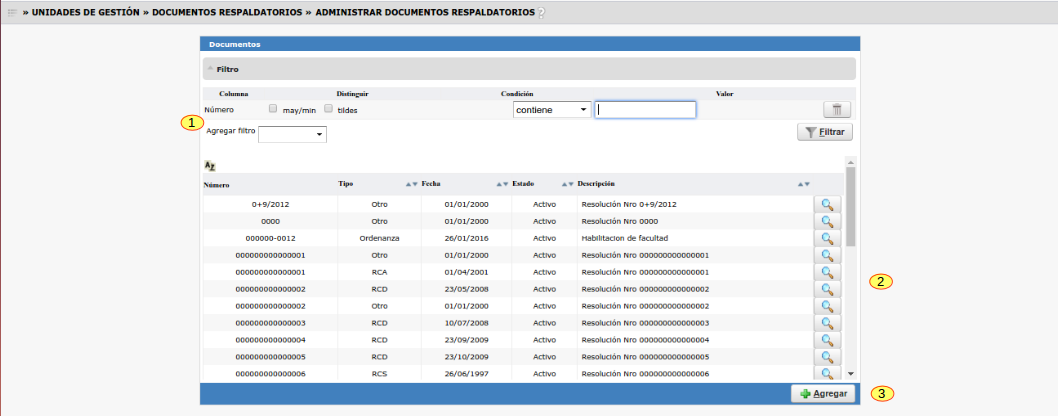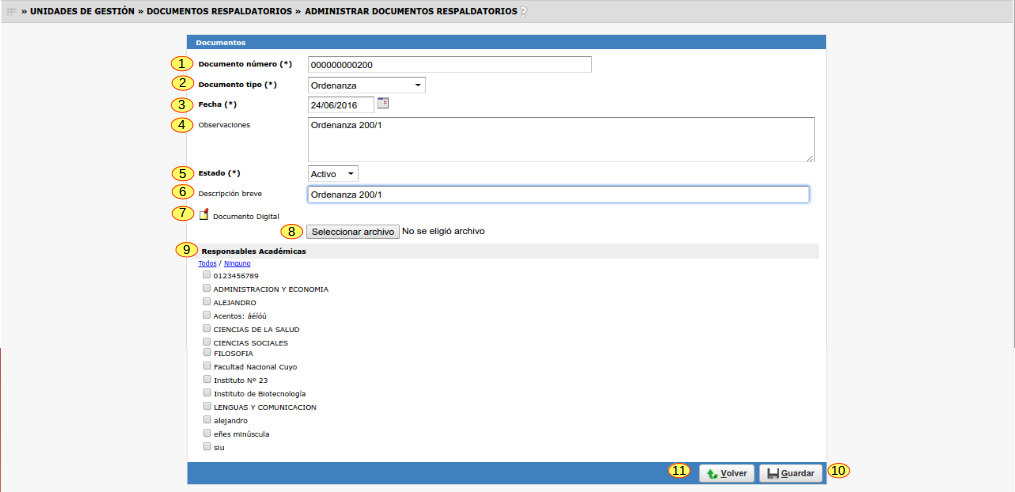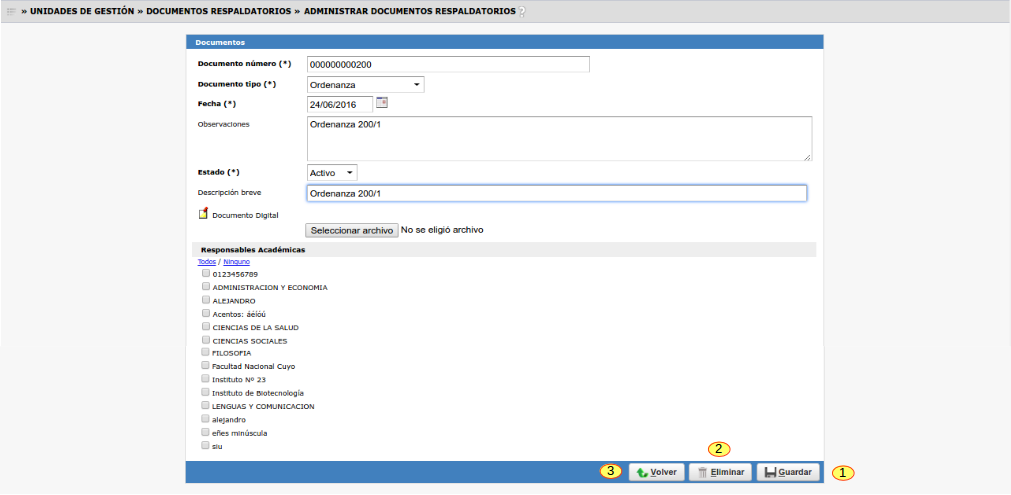SIU-Guarani/Version3.16.0/documentacion de las operaciones/unidades de gestion/documentos respaldatorios
Sumario
Documentos Respaldatorios
Objetivo
Respaldar la ejecución de un acto administrativo o académico
Por ejemplo:
- Resolución Consejo Superior Universitario
- Resolución de Facultad
- Ordenanza
- Disposición
Ubicación en el menú
Unidades de Gestión » Documentos Respaldatorios » Administrar Documentos Respaldatorios
Descripción de la Operación
Permite dar de alta, baja y modificar Documentos Respaldatorios.
Listado Principal
Al ingresar a la operación:
Unidades de Gestión » Documentos Respaldatorios » Administrar Documentos Respaldatorios
Se desplegará la siguiente pantalla:
En la misma puede realizarse un filtro por los siguientes campos (1):
- Número
- Tipo
- Fecha
- Estado
- Descripción
Agregar Documento Respaldatorio
Al hacer clic en el botón Agregar(3) se desplegará la siguiente pantalla:
Los campos a ingresar como se ve en la pantalla de arriba, son los siguientes, algunos obligatorios resaltados en negrita:
| Campo | Descripción |
|---|---|
| Documento Número(1) | Un número de documento que puede ser numérico o alfa-numérico (obligatorio). |
| Documento Tipo(2) | El tipo de documento va a variar dependiendo del uso que quiera darse y se despegarán los dados de alta en Tipos de Documentos Respaldatorios (obligatorio). |
| Fecha(3) | Fecha de alta del Documento respaldatorio. Debe ser menor o igual a la fecha Actual (obligatorio). |
| Observaciones (4) | Alguna observación que querramos agregar. |
| Estado(5) | El estado del documento puede ser Activo (por defecto) o Inactivo (obligatorio). |
| Descripción Breve (6) | Una breve descripción del documento. |
| Documento Digital (7-8) | Aquí debe cargarse el documento físico respaldatorio que se está dando de alta. Deberá tener un tamaño máximo establecido en 8Mb |
| Responsables Académicas (9) | Aquí se indican a que RA va a estar asociado o disponible el Documento Respaldatorio. |
Debajo dos botones:
Guardar: guarda los datos ingresados para el alta del documento respaldatorio.
Volver: vuelve a la pantalla anterior sin guardar la información ingresada.
Modificar/Eliminar Documento Respaldatorio
Para modificar/eliminar un Documento Respaldatorio existente en la pantalla principal filtrar por alguno de los campos disponibles, luego seleccionar el registro a través del
icono Lupa y se desplegará la pantalla que se muestra arriba.
Podrán modificarse todos los campos excepto el campo Documento Número; una vez realizado los cambios presionamos en el botón Guardar(1).
Si queremos borrar un Documento Respaldatorio presionamos en el botón Eliminar(2). Cabe aclarar que si el documento ya esta siendo utilizado en el sistema el mismo no
podrá ser eliminado.
Si no queremos realizar ninguna acción presionamos en el botón Volver(3) que vuelve a la pantalla principal.